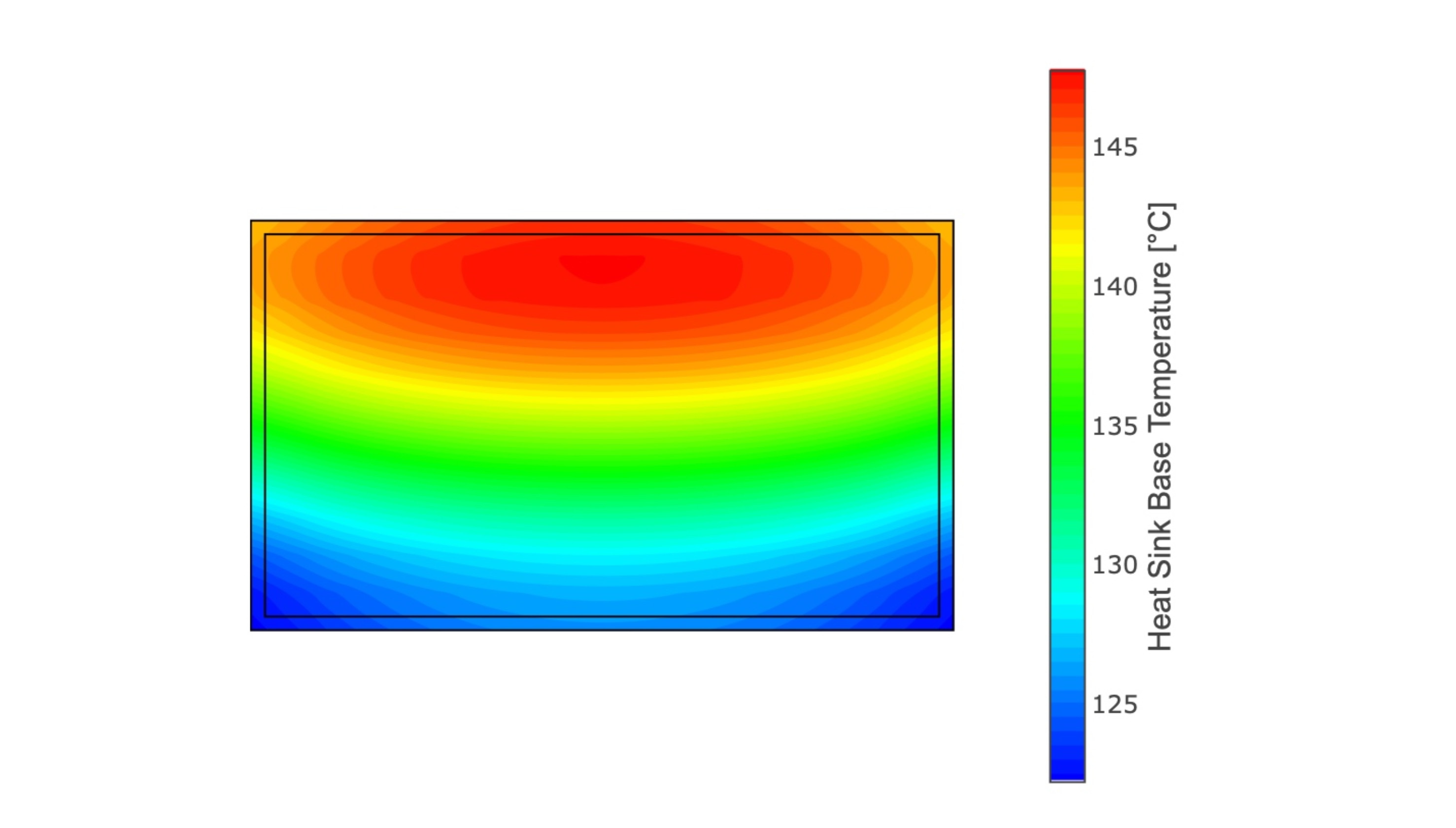Paralaks
Paralaks, ang epekto ng isang target na bagay na lumilitaw sa iba't ibang mga posisyon kapag tiningnan mula sa iba't ibang mga anggulo, ay isang karaniwang problema sa maraming mga application ng computer. Ang kumbinasyon ng touch screen sa harap ng display at iba't ibang taas ng mga gumagamit ay maaaring maging sanhi ng paralaks. Kapag nagdidisenyo ng iyong touch system software application, gamitin ang sumusunod na mga patnubay upang makatulong na mabawasan ang mga epekto ng paralaks.
May kapansanan sa pag iisip ng cognitively
Para sa mga may kapansanan sa pag iisip, ang mga label na ginawa upang magmukhang mga kontrol ay maaaring maging sanhi ng pagkalito. Kung ang mga disenyo ng screen at mga kontrol ay patuloy na muling na configure upang ang disenyo ay nababaluktot, maaari itong mag render sa kanila mahirap gamitin para sa mga taong may kapansanan sa kognitibo, ibig sabihin na hindi sila binigyan ng isang pagkakataon na malaman kung saan namamalagi ang mga kontrol at kung ano ang kanilang mga asosasyon.
Pagtanda ng populasyon
Ang mga matatandang tao ay madalas na nakakaranas ng mga pagbabago sa paningin, pandinig, kahusayan at pag unawa habang sila ay tumatanda, samakatuwid, maaari silang makatagpo ng mga isyu sa pagtukoy sa lokasyon ng mga kontrol sa touchscreen at magagawang kumportableng i activate ang mga kontrol.
Mga Rekomendasyon
Mga Screen
Ang touchscreen ay dapat na shielded mula sa sikat ng araw
Ang screen ay dapat na angled patungo sa pahalang upang magbigay ng braso / pulso suporta
Ang screen ay dapat na patayo sa linya ng paningin
Ang kumbinasyon ng kulay ng teksto at background ay dapat magkaroon ng mataas na kaibahan
Iwasan ang mga lilim ng asul, berde at violet para sa paghahatid ng impormasyon dahil ang mga ito ay may problema para sa mas lumang mga gumagamit
Dapat walang kapansin pansin na flicker sa screen
Istraktura ang visual display layout upang ang gumagamit ay maaaring mahulaan kung saan makakahanap ng kinakailangang impormasyon at kung paano gamitin ito
Mga Kontrol
Ayon kay Namahn (2000), hawakan ang mga sensitibong lugar o susi para sa mga gumagamit na walang kapansanan, ay dapat na ng isang:
"minimal na sukat: 22mm sa buong"
Gayunpaman, inirerekomenda ni Colle & Hiszem (2004) na:
isang "key size hindi mas maliit sa 20mm... dapat gamitin kung may sapat na espasyo"
Ang laki ng key ay dapat na iba't ibang ayon sa laki at paggamit ng screen at ang uri ng kapansanan. Halimbawa, para sa isang kamay na paggamit ng hinlalaki ng mga mobile handheld device na nilagyan ng isang sensitibo sa touch screen Parhi, Karlson and Bederson (2006) estado na:
"target na laki ng 9.2mm para sa discrete na gawain at mga target ng 9.6mm para sa mga serial na gawain ay dapat na sapat na malaki... nang walang nakakahamak na pagganap at kagustuhan"
Ang mga graphical na simbolo (tulad ng mga icon) ay dapat na sinamahan ng teksto
Dapat magkaroon ng mataas na kaibahan sa pagitan ng mga touch area, teksto at kulay ng background
Ang teksto o mga kontrol ay hindi dapat ilagay sa ibabaw ng isang imahe sa background o sa isang patterned background
Ang puti o dilaw na uri sa itim o isang madilim na kulay ay mas mababasa, sa kondisyon na ang typeface, timbang at laki ay angkop
Ang mga kontrol ay may label sa isang malaking high contrast font
Ang naririnig na output o tactile output ay ibinigay para sa pagkakakilanlan ng mga kontrol at para sa mga resulta ng pag activate ng mga kontrol
Ang isang hindi aktibong puwang ng hindi bababa sa 1mm ay dapat na ibinigay sa paligid ng bawat target (Colle & Hiszem, 2004)
Ang mga label ay dapat madaling makilala mula sa mga kontrol
Ang mga kontrol ay dapat na operable sa pamamagitan ng isang mouthstick, headstick o iba pang katulad na aparato (stylus)
Ang mga utos ay maaaring ipasok sa pamamagitan ng boses
Para sa mga gumagamit ng wheelchair ang taas ng mga aktibong lugar sa screen ay dapat na nasa pagitan ng 800mm at 1200mm
Ang sistema ay dapat na mapagparaya sa error sa pamamagitan ng pagbibigay ng isang malinaw na walang malinaw na kontrol na nagpapahintulot sa gumagamit na bumalik sa isang hakbang
Mga kontrol ng posisyon sa screen sa isang paraan na naaayon sa mga function
Ang lahat ng mga label at mga tagubilin ay dapat na maikli at simpleng mga parirala o pangungusap. Iwasan ang paggamit ng mga daglat kung maaari
Magbigay ng mga bersyon ng teksto ng mga audio prompt na naka synchronize sa audio upang ang tiyempo ay pareho
Speech output ng mga tagubilin, bilang karagdagan sa (at hindi isang kapalit para sa), on screen na mga tagubilin, ay inirerekomenda
Sumunod sa mga umiiral na kombensyon ng kulay halimbawa ay pula para sa paghinto
Mga pasilidad ng Tulong
Ang patnubay ay dapat na madaling makilala mula sa iba pang ipinapakitang impormasyon
Bigyan ang gumagamit ng tiyak na impormasyon na may kaugnayan sa konteksto ng gawain sa halip na isang generic na mensahe
Magbigay ng impormasyon kung paano mabawi mula sa mga error
Ipahiwatig ang pinahihintulutang hanay ng mga halaga o syntax para sa tugon ng gumagamit
Ideally, multi modal na tulong ang dapat ibigay
Payagan ang mga bihasang gumagamit ng pagpipilian ng paglipat off ang mga prompt ng tulong kung hindi sila kinakailangan
Panatilihing maikli at simple ang mga mensaheng binibigkas
Huwag gumamit ng mga daglat sa mga mensaheng audio
Payagan ang mga gumagamit na makagambala sa tulong sa anumang oras at bumalik sa gawain
Ang isang matalinong pasilidad ng tulong ay hindi isang sapat na solusyon sa isang mahinang interface ng gumagamit
Sa anumang touch screen application, ang disenyo ay maaaring maging napakahalaga sa kakayahang magamit ng pangwakas na produkto. Ang malinaw na mga icon, maliwanag na contrasting na kulay, malalaking pindutan, paglalagay ng pindutan, at simpleng mga layout ay mag aambag nang malaki sa tagumpay ng iyong pag install ng touch screen.
Disenyo ng Button at Posisyon para sa mga application ng touch screen
Idisenyo ang pindutan nang malaki hangga't maaari.
{note} Ang daliri ng tao ay mas lager pagkatapos ay isang cursor ng mouse. Sa gayon ang isang pindutan ay dapat na hindi mas maliit pagkatapos ay 20mm x 20mm{note}
• Magdisenyo ng mas malalaking aktibong lugar ng hangganan para sa mga pindutan. Halimbawa, kung ang grapiko ng pindutan ay 1 pulgada x 1 pulgada, ang aktibong lugar ng pagpindot sa likod nito ay maaaring 2 pulgada x 2 pulgada.
{gliffy:name=Touch Butto Active Area|space=touchscreen|page=Pagdidisenyo ng mga aplikasyon ng software|pageid=2916915|align=center|size=L}
• Ilayo ang mga pindutan sa mga gilid at sulok ng screen. Kung imposible ito, tiyaking ang mga aktibong lugar ng pagpindot ay umaabot sa mga panlabas na gilid ng lugar ng pagtingin. extended active touch areas Malaking pindutan na matatagpuan malapit sa mga gilid Malaking pindutan sa ibaba na may mga aktibong lugar na umaabot sa mga gilid
{gliffy:name=mga pindutan sa gilid ng screen|space=touchscreen|page=Pagdidisenyo ng mga aplikasyon ng software|pageid=2916915|align=center|size=L}
• Ilagay ang mga pindutan nang pahalang hangga't maaari. Isang sukat ay hindi magkasya sa lahat! Isaalang alang ang iba't ibang taas ng mga gumagamit at sa gayon ay pagtingin sa mga anggulo kapag nagdidisenyo ng application.
• Patayin ang cursor. Maaaring hindi sinasadya ng mga gumagamit na subukang i drag ang cursor sa tamang lokasyon sa screen, na ginagaya ang paglipat ng isang mouse, sa halip na direktang hawakan ang pindutan.
{gliffy:name=Mouse Pointer|space=touchscreen|page=Pagdidisenyo ng mga aplikasyon ng software|pageid=2916915|align=center|size=L}
• Idisenyo ang iyong mga application para gumana sa isang touch para ma-activate sa halip na double-touch.
Mga pagsasaalang alang sa disenyo para sa mga taong may kapansanan at ang pagtanda ng populasyon
Bulag at bahagyang nakakita
Bilang touchscreens ay hindi nagbibigay ng tactile cues upang i activate ang isang control, bulag at bahagyang sighted mga gumagamit ay umaasa sa touchscreens na may kakayahang magbigay ng audio pahiwatig para sa lokasyon ng control. Ang isa sa gayong pag unlad sa larangang ito ay ang "Talking Fingertip Technique" (Vanderheiden, n.d.).
Ang mga patterned background o isang imahe sa background ay binabawasan ang pagiging mababasa ng teksto. Ang pagkurap, pag scroll o paglipat ng teksto ay lumilikha rin ng mga makabuluhang problema para sa mga taong may mababang paningin, dahil ang mga mata ng mambabasa ay kailangang gumalaw kasabay ng pagtuon sa teksto.
May kapansanan sa pandinig
Ang mga gumagamit na may kapansanan sa pandinig ay hindi maaaring tukuyin ang mga utos o kontrol na nangangailangan ng pandinig, kaya ang visual o tactile feedback kapag ang mga kontrol ay hinawakan ay irerekomenda.
May kapansanan sa katawan
Ang isang tao na nawalan ng isang braso o isang kamay ay maaaring gumagamit ng isang prosthetic device. Maaaring magresulta ito sa hindi sapat na kontrol upang tumpak na ituro at pindutin ang mga pindutan o susi. Gayundin, ang prosthesis ay maaaring gawa sa metal, plastik o ilang iba pang materyal na may mga katangian ng diyalektriko na naiiba mula sa mga daliri ng tao, samakatuwid ang isang touchscreen ay kailangang ma detect ang iba pang materyal na ito upang mag react sa mga input ng gumagamit.
Mga Pamantayan
ISO 13406-1 (1999) Ergonomic mga kinakailangan para sa trabaho na may mga visual na display batay sa flat panel. Part 1 - Panimula.
ISO 13406-2 (2001) Ergonomic mga kinakailangan para sa trabaho sa mga visual na display batay sa flat panel. Bahagi 2 - Ergonomic kinakailangan para sa flat panel display.
ISO 80416-4 (2005) Mga pangunahing alituntunin para sa mga graphic na simbolo para magamit sa kagamitan. Bahagi 4 - Mga gabay sa pag-aangkop ng mga graphic na simbolo para magamit sa mga screen at display.
ISO 9355-1 (1999) Ergonomic mga kinakailangan para sa disenyo ng mga display at control actuators. Part 1: Pakikipag ugnayan ng tao sa mga display at control actuators.
ISO 9355-2 (1999) Ergonomic mga kinakailangan para sa disenyo ng mga display at control actuators. Bahagi 2: Mga Display.
ISO / IEC 24755 (2007) Teknolohiya ng impormasyon - Screen icon at simbolo para sa peronal mobile na komunikasyon aparato.
ITU-T E.902 (1995) Mga alituntunin sa disenyo ng mga interactive na serbisyo.
Touch screen - ang ergonomics
Isang brief ni Namahn
Mga kalamangan
• Ang input device ay ang output device din
• Lahat ng balidong input ay ipinapakita sa screen
• Mabilis na pagpili ng command (kumpara sa mouse)
Mga disadvantages
• Kailangang umupo ang user sa abot ng braso ng display
• Posibleng pagkapagod ng braso
• Mahirap pumili ng maliliit na item
• Posibleng problema sa pag-retrofit (kailangang magkasya ang touch screen sa screen)
Mga aspeto ng Ergonomya
Kaugnayan sa pagitan ng braso pagkapagod at touch screen pagkahilig (mula sa pahalang):
• 22,5%: hindi bababa sa pagpapataba
• 30%: Pinakamahusay na trade-off para sa katumpakan at kaginhawaan
• 90%: pinakamahina ang hilig
Elbow suporta nabawasan braso pagkapagod.
Paralaks
Kahulugan: Paralaks ay nangyayari kapag ang touch ibabaw o detectors ay hiwalay mula sa mga target at
nagiging sanhi ng gumagamit na hawakan nang bahagya sa tabi ng target.
Para sa pag scan ng IR touch system, ang paralaks ay nangyayari dahil ang invisible grid ng IR beams ay maaaring maging
naputol bago ang aktwal na contact ay ginawa sa display.
Ang halaga ng paralaks ay depende sa:
• ang uri ng pagsasama (mas mataas sa IR screen)
• ang uri ng display (mas mataas sa mga kurbadong screen).
• posisyon ng gumagamit (mas mababa kapag ang user ay nakaupo nang direkta sa harap ng target at inilalagay ang kanyang daliri
patayo sa screen)
Mga touch screen 1
Touch Resolution
Kahulugan: bilang ng touch active points o ang pisikal na spacing sa pagitan ng mga ito
Pangkalahatang ideya:
Mga kondaktibong screen Mga screen ng Capacitive IR screen
1000 x 1000 hanggang 4000 x 4000 256 x 256 25 x 40*
- dahil sa mga limitasyon sa bilang ng mga light beam na maaaring ilagay sa paligid ng mga screen.
Ang mga acoustic screen ay may isang resolution na medyo mas mataas kaysa sa mga screen ng IR, ngunit mas mababa kaysa sa iba pang
mga teknolohiya.
Hindi lahat ng application ay kailangang magkaroon ng mataas na resolution (control panel, public access, computer based
pagsasanay), ngunit karagdagang mga touch point:
• payagan ang mas malaking pointing precision dahil ang software ay maaaring average ang lahat ng mga puntos na naging
naantig.
• gawing mas madali upang mapa ang mga ito sa mga target sa display.
Ang mga touch screen na may mababang resolution ay maaaring humantong sa mga error sa pagpili kung ang mga touch point ay hindi nakasentro sa ibabaw ng
mga target.
Touch User Interface
Mga Target na Lokasyon
Ang mga gumagamit ay may posibilidad na hawakan patungo sa mga gilid ng screen at bahagyang mas mababa sa target, lalo na para sa mga target na malapit
ang tuktok ng display at kapag ang screen ay nakatayo sa isang matarik na anggulo (45 90 degrees). Ang mga problemang ito
ay marahil dahil sa paralaks at isang pangangailangan upang palawigin ang braso karagdagang para sa mga nangungunang target.
Bilang ng mga Target
• Hangga't maaari (sa kaso ng mga menu, mas maraming item ang maaaring ilagay sa screen)
• Paano: pugad at pangunahin.
Target na Sukat
• Ang mga touch key ay maaaring malapit na spaced kung ang mga susi ay may sapat na sukat.
• Minimal na sukat: 22 milimetro sa tapat, napapaligiran ng patay na zone, kung saan ang mga touch ay hindi
kinikilala.
Touch Feedback
Gumamit ng pag highlight o mga tunog upang ipahiwatig ang isang key ay matagumpay na pinindot
Mga touch screen 2
Touch Activation Mode
• Ang karaniwang target ng button ay may tatlong estado: normal, hovered over, at pinindot.
• Kapag pinindot ng user ang isang pindutan at inilabas ang screen, ang pindutan ay isinaaktibo.
• Kapag pinindot ng user ang isang pindutan, ngunit hinahatak ang kanyang daliri palayo dito, hindi ito aktibo.
Karagdagang pagbabasa
Handbook ng Pakikipag ugnayan ng Tao at Computer, M. Helander (ed.), Elsevier Science Publishers, 1988
Aklatan ng HCI
http://www.hcibib.org
Mga touch screen 3